알아야 할 사항
- 앱을 탭합니다. 을 누른 다음 홈 화면의 빈 부분을 길게 탭하거나 홈 화면에서 위나 아래로 스와이프하여 앱 서랍을 엽니다.
- 내 파일을 탭합니다. 그것을 열려면. 앱 서랍에 표시되지 않으면 왼쪽이나 오른쪽으로 스와이프하여 앱을 탐색하거나 Samsung에서 찾아보세요. 또는 도구 .
- 내 파일은 기기의 모든 파일을 다양한 범주로 그룹화하여 원하는 항목을 쉽게 정렬하고 찾을 수 있도록 합니다.
이 문서에서는 Samsung Galaxy 장치에서 Samsung My Files 앱을 사용하여 다운로드를 찾고 정리하는 방법을 설명합니다. 최소한 Samsung Galaxy 3가 있는 경우 앱이 장치에 있어야 합니다. 호환되는 기기가 있는 경우 Google Play 스토어에서 다운로드할 수도 있습니다.
내 파일 앱은 어떻게 찾나요?
바로 가기를 만들지 않으면 내 파일 앱이 묻힐 수 있습니다. 찾는 방법은 다음과 같습니다.
-
앱 서랍 열기 . 장치에 따라 다양한 방법을 통해 이를 수행할 수 있습니다. 앱을 탭할 수 있습니다. , 홈 화면의 빈 부분을 길게 탭하거나 홈 화면에서 위 또는 아래로 스와이프합니다.
-
내 파일이 표시되지 않는 경우 , 왼쪽이나 오른쪽으로 스와이프하여 앱을 탐색합니다. 폴더에 있을 수도 있으므로 삼성에서 찾아보세요. 또는 도구 앱 서랍에 표시되지 않는 경우.
-
찾으면 내 파일을 탭합니다. 앱을 엽니다. 여기에서 다양한 기능을 사용할 수 있습니다.
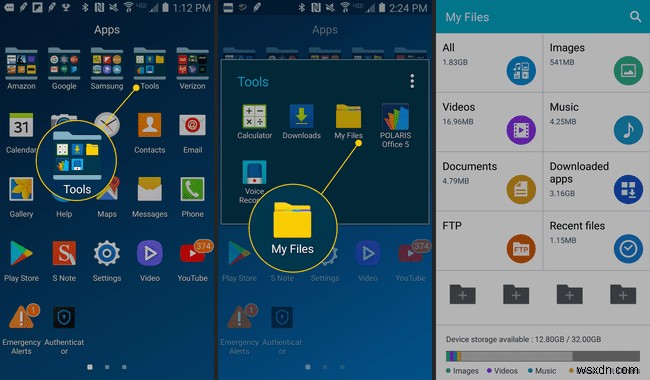
내 파일을 사용하여 다운로드 폴더 등 찾기
Samsung My Files 앱은 기기에 있는 모든 파일을 다양한 범주로 그룹화하여 원하는 항목을 쉽게 정렬하고 찾을 수 있도록 합니다.
이미지와 같은 다양한 섹션을 탭할 수 있습니다. 또는 문서 , 원하는 항목을 쉽게 찾을 수 있습니다. 새로운 것을 다운로드한 경우 다운로드를 탭합니다. 다운로드 폴더에 들어가 파일에 액세스하거나 파일을 삭제합니다.
파일을 탭하면 해당 앱과 함께 열립니다. 길게 누르면 여러 파일을 한 번에 선택할 수 있습니다. 파일을 선택하면 상황에 맞는 아이콘이 나타나 필요한 경우 쉽게 공유하거나 삭제할 수 있습니다.
